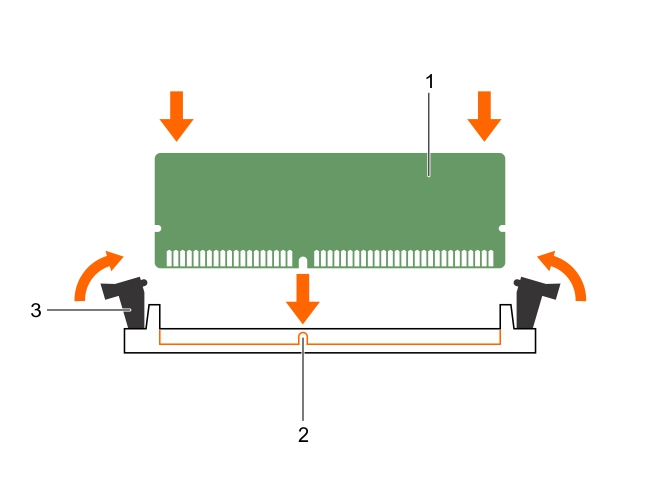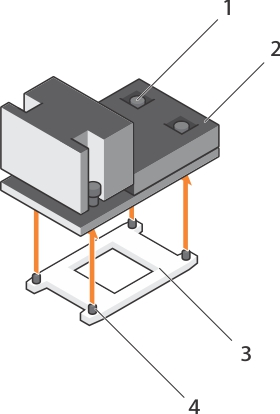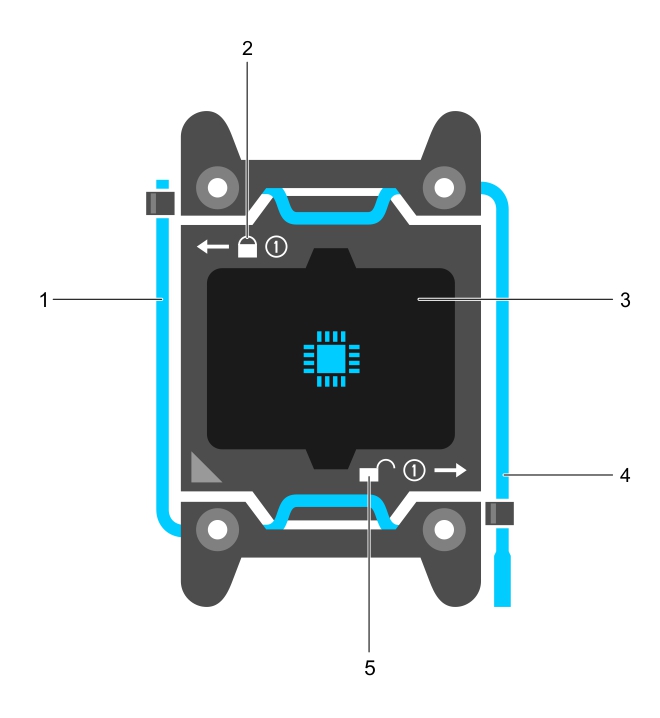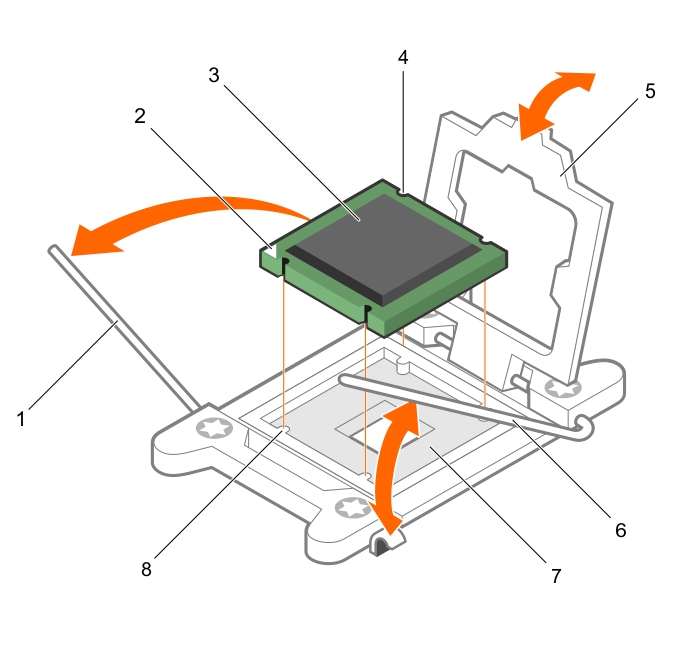Einsetzen von Speichermodulen
Einsetzen von Speichermodulen
|
1. |
|
2. |
Drücken Sie <F2>, um das System-Setup aufzurufen, und überprüfen Sie die Einstellung System Memory (Systemspeicher). |
Prozessoren und Kühlkörper
Prozessoren und Kühlkörper
Verwenden Sie das folgende Verfahren beim:
Entfernen eines Kühlkörpers
Entfernen eines Kühlkörpers
|
b. |
|
2. |
Entfernen eines Prozessors
Entfernen eines Prozessors
|
NOTE: Bevor Sie ein Systemupgrade durchführen, laden Sie die aktuelle Version des System-BIOS von Dell.com/support herunter. Befolgen Sie die in der komprimierten Download-Datei enthaltenen Anweisungen, um die Aktualisierung auf dem System zu installieren. |
|
1. |
Entriegeln Sie den Sockelhebel open first (Zuerst öffnen) neben dem Entriegelungssymbol |
|
2. |
Entriegeln Sie den Sockelfreigabehebel close first (Zuerst schließen) neben dem Verriegelungssymbol. |
|
3. |
Klappen Sie den Sockel-Freigabehebel open first (Zuerst öffnen) nach unten, um die Prozessorabdeckung anzuheben. |
|
4. |
Fassen Sie die Lasche an der Prozessorabdeckung an und heben Sie die Prozessorabdeckung an, bis der Sockel-Freigabehebel open first (Zuerst öffnen) nach oben schwenkt. |
|
5. |
Heben Sie den Prozessor aus dem Sockel und belassen Sie den Sockelfreigabelhebel open first (Zuerst öffnen) oben. |
|
a. |
Sockelfreigabehebel Zuerst schließen |
|
c. |
|
d. |
Sockelfreigabehebel Zuerst öffnen |
|
a. |
Sockelfreigabehebel close first (Zuerst schließen) |
|
c. |
|
f. |
Sockelfreigabehebel open first (Zuerst öffnen) |
|
g. |
|
4. |